مع وجود أكثر من 200 مليون موقع ويب نشط على الإنترنت ، تحتاج إلى إيجاد طريقة للتميّز والتفرّد عن غيرك. لحسن الحظ ، لا يتم إنشاء جميع مواقع الويب بنفس الطريقة والهيكلة ، ويعمل المطورون بجد للتأكد من توفر العديد من الخيارات. إذا كان موقعك على الويب موجودًا بالفعل على نظام WordPress الأساسي ، فإنَّ القوالب المُخصصة تجعل من السهل تخصيصه بالشكل الذي تُريده ، مما يُميز موقعك الإلكتروني عن الخيارات الأخرى.
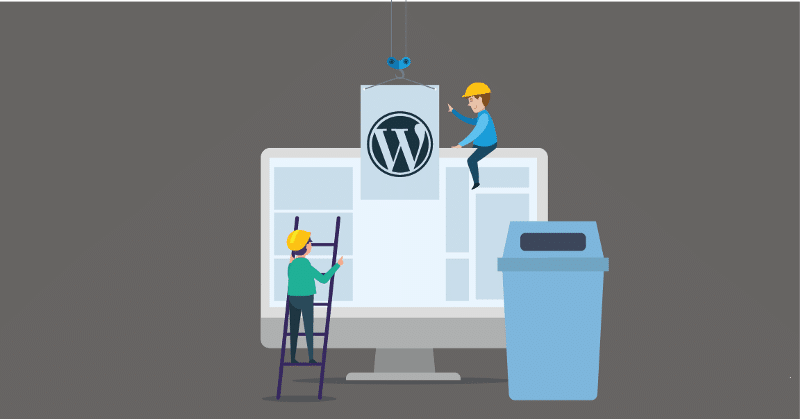
ما هو قالب WordPress؟
عند استخدام WordPress لإعداد مدونتك أو موقع الويب الخاص بك ، ستحتاج إلى البدء باختيار مظهر أو قالب لعرض عملك. يعتني القالب ببرمجة كود HTML ، لذا يُمكنك التركيز على إنتاج المُحتوى المُناسب لجمهورك. يتضمن القالب جميع عناصر التصميم التي تُؤثر على كيفية ظهور المحتوى والصور على موقع الويب الخاص بك للزوار ، مثل تخطيط الصفحة والنمط والخط والألوان.
كيف تجد قالب WordPress جديد
عندما تبحث عن قالب جديد لموقعك على الويب ، ستحتاج إلى التأكد من أنه يُلبي احتياجاتك ويُوفر تجربة تصفح جيدة للزائر. تتمتع أفضل قوالب WordPress بتصميم سريع الاستجابة ، لذا فهي تبدو رائعة على أجهزة الكمبيوتر والأجهزة المحمولة. كما أنها تُوفر الدعم للعملاء في حالة ظهور أي مشاكل ، وهي متوافقة مع الإضافات الشائعة التي يحتاجها معظم المستخدمين.
عند التحقق من القوالب الجديدة ، تحقق دائمًا لمعرفة ما إذا كان قد تم تحديثها مؤخرًا ، أين من المُمكن أن يتخلى المطور عن القالب في حالة عدم قُدرته على تحقيق الأرباح.
اقرأ معلومات المطور لمعرفة ما إذا كانت الميزات ستُلبي احتياجاتك واستغرق وقتًا لقراءة المراجعات. ستُخبرك كثيرًا عن كيفية استخدام الأشخاص للقوالب والمشاكل الشائعة التي قد تنشأ.
يُمكنك العثور على الآلاف من قوالب WordPress المجانية للاختيار من بينها ، مباشرةً من خلال لوحة معلومات WP. تأكد من أنك قمت بتسجيل الدخول إلى موقعك على الويب. من القائمة ، توجه إلى مظهر -> قوالب -> أضف جديد.
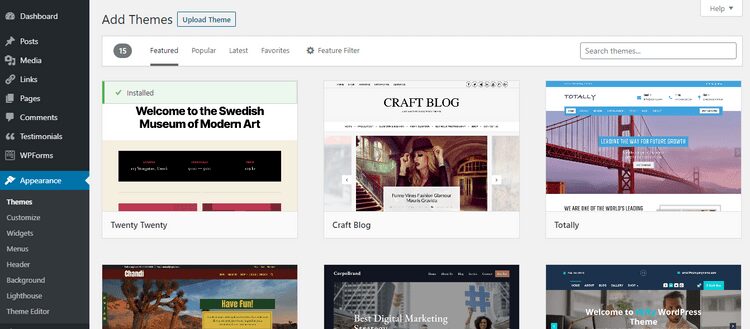
من هنا ، يُمكنك عرض القوالب الأكثر شعبية أو أحدث القوالب المُضافة. يمكنك تطبيق عوامل التصفية أو إدخال مصطلح في مربع البحث ، مثل Writter أو Portfolio أو Ecommerce ، للعثور على القوالب الأكثر صلة بمدونتك أو عملك.
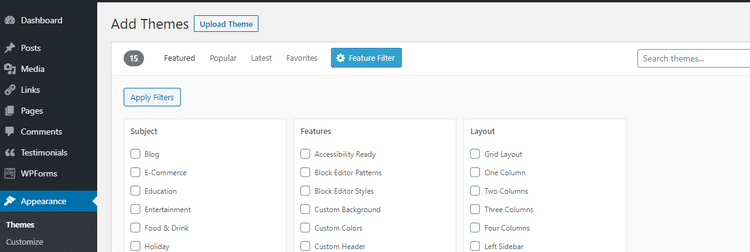
إذا وجدت قالبًا يُلفت انتباهك ، فحرك مؤشر الماوس فوقه وانقر فوق معاينة للحصول على مزيد من المعلومات.
هناك طريقة أخرى للعثور على قالب جديد وهي تصفح الإنترنت بحثًا عن مواقع الويب التي تُحبها حقًا في مجال تخصصك. إذا لفت انتباهك شيء ما ، فحاول كتابة عنوان URL لموقع الويب في أداة مثل What WP Theme Is That؟ لمعرفة القالب المُستخدم في موقع الويب.
كيفية تثبيت قالب WordPress جديد
قبل إجراء تغييرات على قالبك أو القيام بأي ترقيات أخرى ، من الأفضل دائمًا الاحتفاظ بنسخة احتياطية من موقعك على الويب أولاً.
تثبيت القالب من دليل قوالب WordPress
بمجرد تضييق نطاق البحث ، يُصبح تثبيت قالب WordPress أمرًا سهلاً. إذا كنت لا تزال في صفحة أضف قوالب في لوحة معلومات WordPress الخاصة بك ، فمرر الماوس فوق القالب الذي اخترته وانقر فوق تثبيت. إذا سبق لك معاينته ، فسيكون زر التثبيت في أعلى يسار الشاشة.
تثبيت القالب من خارج دليل قوالب WordPress
إذا كنت مرتاحًا بالفعل مع WordPress ، فقد تُقرر إيجاد قوالب جديدة من خلال البحث على الإنترنت مثل “أفضل قوالب WP في [السنة الحالية]” أو شراء قالب مدفوع. في هذه الحالة ، قد تقوم بتنزيل القالب المُخصص من خارج دليل WordPress الرسمي. إليك ما عليك القيام به:
- ابحث عن القالب الجديد الذي قمت بتنزيله في مجلد التنزيلات ، أو في مكان آخر على جهاز الكمبيوتر الخاص بك.
- افتح لوحة معلومات WordPress الخاصة بك ، وانقر فوق
مظهر -> أضف جديد -> رفع قالب. - حدد اختيار ملف وحدد مكان المجلد الذي يحتوي على قالبك الجديد.
- انقر فوق فتح -> التثبيت الآن. سيتم رفع القالب بأكمله هنا. لا تحتاج حتى إلى فك ضغطه أولاً ، لكن الأمر سيستغرق بضع دقائق.
- بمجرد تثبيته ، سيكون لديك خيار المعاينة المباشرة ومعرفة كيف سيبدو موقعك الإلكتروني. إذا كنت ترغب في ذلك ، فانقر فوق تفعيل ونشر ، وقم بتطبيق هذا القالب على موقعك على الويب.
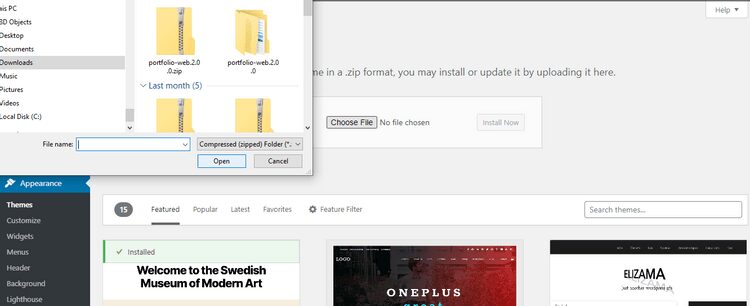
بمجرد تثبيت القالب ، يجب أن يظهر المحتوى الخاص بك مع مظهر القالب الجديد. في معظم الحالات ، يُمكنك الدخول والتخصيص حسب الحاجة. على سبيل المثال ، يمكنك تغيير صور الخلفية أو تحديث شعارك أو تحديد ألوان مُختلفة لموقعك على الويب.
من لوحة التحكم ، انقر فوق مظهر -> تخصيص.

يختلف مقدار التخصيص المتاح باختلاف القالب الذي اخترته. إذا كان لديك قالب مجاني ، فقد تحتاج إلى الترقية للحصول على الخيارات التي تحتاجها.
قوالب WordPress المدفوعة
هناك العديد من قوالب WordPress الرائعة المجانية المُتاحة ، ما يقرب من 8000 في وقت كتابة هذه المقالة. تتم مراجعة القوالب الموجودة في دليل WordPress الرسمي قبل قبولها للحد من مشكلات البرمجة وضمان التوافق مع معظم الإضافات الشائعة.
إذا كنت بدأت للتو ، فإن القوالب المجانية رائعة لاختبار التصميمات ومعرفة الخيارات المُتاحة. كما أنها رائعة بالنسبة للميزانية. مع نمو عملك ، قد ترغب في التفكير في ترقية القالب المجاني الخاص بك أو الاستثمار في قالب مدفوع ، نظرًا لأن القوالب المدفوعة قد تُقدم:
- برمجة أكثر موثوقية قد تُؤثر على تحسين سرعة موقعك على الويب وأمانه وتحسين محركات البحث.
- خيارات التخصيص المتقدمة لجعل موقعك على الويب يبدو بالضبط بالطريقة التي تُريدها.
- الدعم إذا واجهتَ أي مشاكل ، خاصةً إذا لم يكن لديك المعلومات التقنية. ولا يمكن أن تأخذ الوقت الكافي للبحث في المنتديات عن إجابات.
- تحديثات منتظمة لضمان التوافق المستمر مع الإضافات.
كيفية تحديث قالب WordPress
من المُهم أن تُحافظ على القالب محدثًا حتى يعمل كل شيء بشكل صحيح. إذا كنت تستخدم إضافات للأمان أو تحسين محركات البحث أو نماذج الاتصال أو أي أسباب أخرى ، فأنت تريد التأكد من أنها ستستمر في التفاعل مع قالبك بشكل صحيح.
التحديث بسيط. فقط انقر فوق مظهر -> قوالب. الق نظرة على القوالب في قائمتك. إذا كان هناك تحديث متاح ، فسيظهر شريط في الجزء العلوي من القالب يخبرك بوجود تحديث متاح. ما عليك سوى النقر فوق “تحديث” ، وستكون على ما يرام.
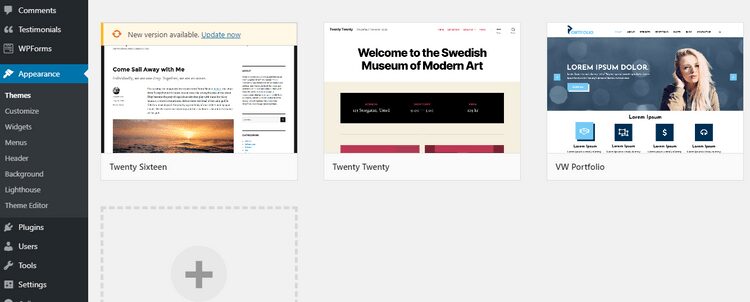
كيفية إزالة قوالب WordPress من موقعك على الويب
الآن بعد أن جربت بعض القوالب واخترت القالب الذي تُفضله وستلتزم به ، فقد حان الوقت للتخلص من تلك الخيارات التي لن تستخدمها.
إذا كانت لديك قوالب إضافية ، فستكون حجم النسخة الاحتياطية أكبر ، وستستمر في تلقي إشعارات التحديث ، ويُمكن للقراصنة استخدام هذه القوالب لتخزين الشفرات الضارة على موقعك الإلكتروني.
تُعد عملية إزالة القوالب أمرًا سهلاً ولا تستغرق سوى بضع دقائق. من لوحة معلومات WordPress الخاصة بك ، توجه إلى مظهر -> قوالب -> تفاصيل القالب. ثم انقر فوق حذف في أسفل يمين الشاشة.

الخلاصة
إذا كان WordPress يدعم موقع الويب الخاص بك ، فلديك الكثير من الخيارات عندما يتعلق الأمر بالمظهر. تجعل قوالب WordPress من السهل إبراز موقعك الإلكتروني بين الحشد. يُمكنك الإطلاع على كيفية تخصيص قالب WordPress ليُناسب تفضيلاتك.







